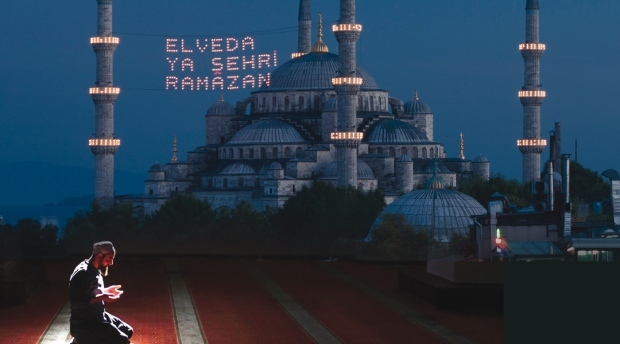ड्यूल बूट विंडोज 8 और विंडोज 7 कैसे करें
माइक्रोसॉफ्ट विंडोज 8 Vindovs 7 विशेष रुप से प्रदर्शित / / March 17, 2020
पिछला नवीनीकरण
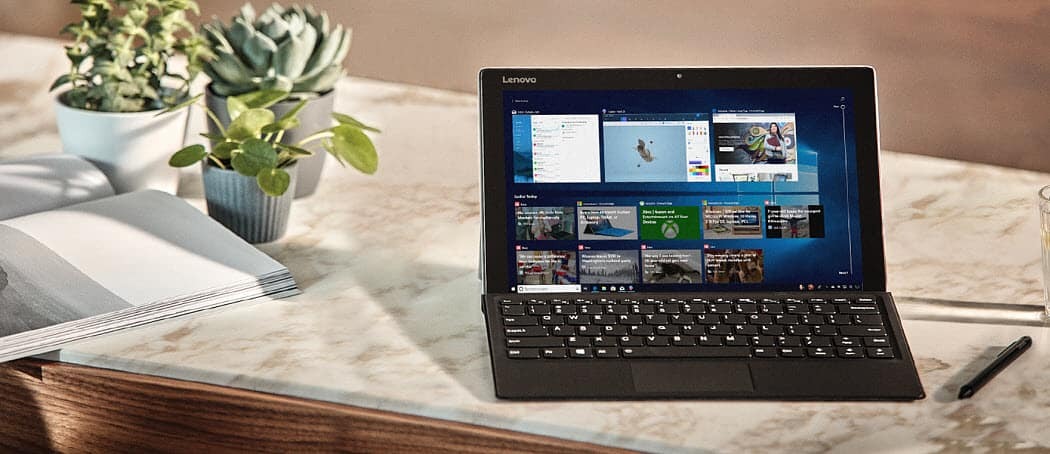
ड्यूल-बूट विंडोज 7 और विंडोज 8 साइड बाय साइड - कम्प्लीट गाइड कैसे करें। एक ही कंप्यूटर पर विंडोज के दोनों संस्करणों को एक साथ चलाएं।
यदि आप विंडोज 8 के नवीनतम संस्करण की जांच करना चाहते हैं, तो आप इसे किसी अन्य मशीन, एक वर्चुअल मशीन पर स्थापित कर सकते हैं या एक डुअल बूट सिस्टम बना सकते हैं। हमने देख लिया है VM पर विंडोज 8 इंस्टॉल करना और एक नई प्रणाली पर एक साफ स्थापित कर रहा है। यहां विंडोज 7 के साथ एक दोहरे बूट कॉन्फ़िगरेशन सेट करने का तरीका बताया गया है।
विभाजन विंडोज 7 हार्ड ड्राइव
सबसे पहले, प्रारंभ और क्लिक करें प्रकार:डिस्क भाग खोज बॉक्स में और दर्ज करें मारा।
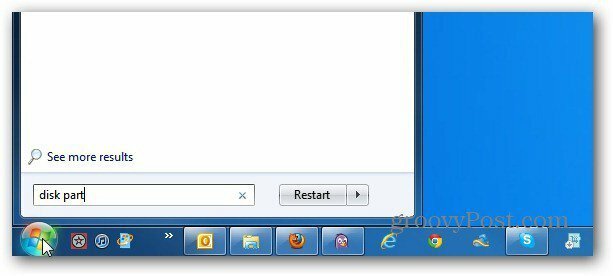
डिस्क प्रबंधन उपयोगिता सामने आती है। यहां आप वर्तमान में अपने कंप्यूटर पर ड्राइव और विभाजन देखेंगे। C: \ ड्राइव पर राइट-क्लिक करें और श्रिंक वॉल्यूम चुनें।
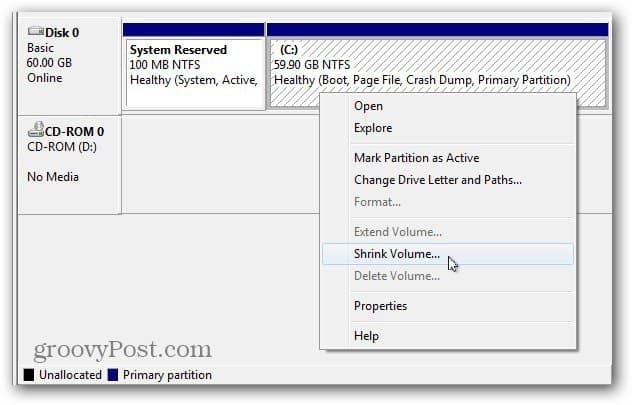
विंडोज़ ड्राइव को सिकुड़ने के लिए उपलब्ध स्थान खोजने के लिए क्वेरी करेगा।
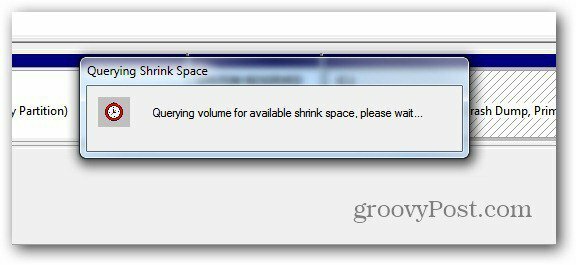
अब C: \ ड्राइव को सिकोड़ने के लिए स्थान की मात्रा का चयन करें। यदि आप Windows 8 का 64-बिट संस्करण स्थापित कर रहे हैं, तो आपको न्यूनतम 20GB की आवश्यकता होगी। 32-बिट संस्करण के लिए, आपको न्यूनतम 16GB चाहिए।
याद रखें कि आपके द्वारा सिकुड़ी गई राशि को MB के रूप में प्रदर्शित किया गया है, इसलिए आपको उदाहरण के लिए 21GB के लिए 21000MB की आवश्यकता है।
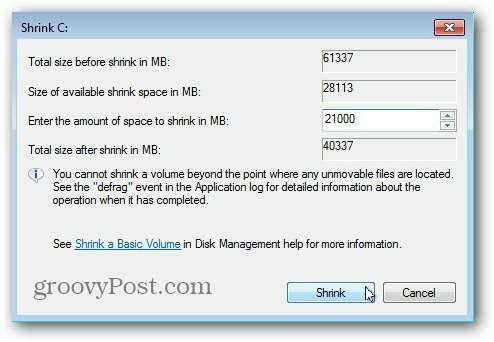
प्रक्रिया पूरी होने के बाद, आपके पास अपना दूसरा विभाजन अनलॉक्ड स्पेस के रूप में लेबल होगा। उस पर राइट-क्लिक करें और न्यू सिंपल वॉल्यूम चुनें।
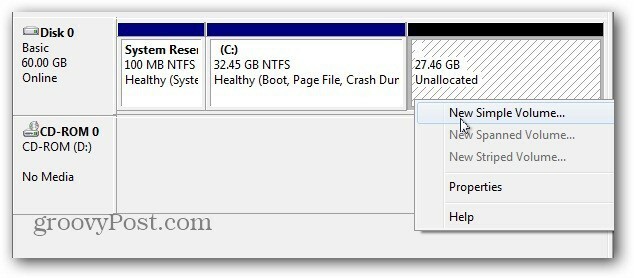
न्यू सिंपल वॉल्यूम विज़ार्ड आता है। प्रक्रिया सीधी है लेकिन विज़ार्ड के माध्यम से नेविगेट करते समय इंगित करने के लिए दो चीजें हैं।
सबसे पहले, इसे एक ड्राइव लेटर दें - यहाँ मैं ड्राइव अक्षर F: \ दे रहा हूँ, लेकिन आप इसे कोई भी उपलब्ध लेटर दे सकते हैं जो आप चाहते हैं।
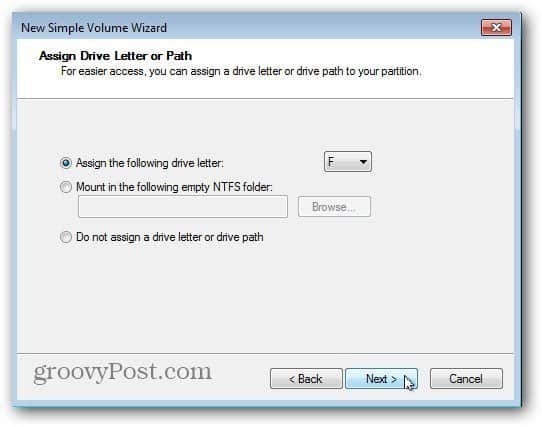
अगला, फॉर्मेटिंग को NTFS में सेट करना सुनिश्चित करें - जो डिफ़ॉल्ट रूप से है। इसके अलावा, Win8 या Windows8 जैसे वॉल्यूम लेबल को याद रखना आसान है। इससे आपको जारी रखने में आसानी होगी।
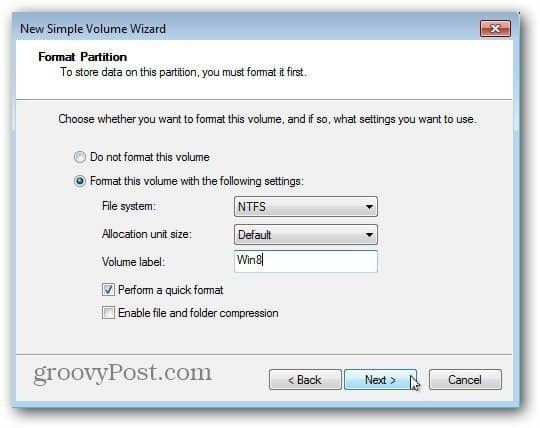
विज़ार्ड को समाप्त करें और विंडोज नए वॉल्यूम को विभाजित करेगा। सफलता! विंडोज ने नया ड्राइव पार्टिशन बनाया और इसे एक नए ड्राइव के रूप में पहचाना ताकि ऑटोप्ले ऊपर आए - बस उसके करीब से बाहर निकले।
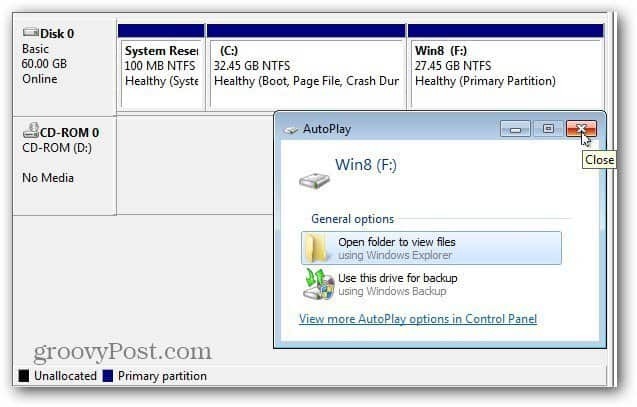
नए विभाजन पर विंडोज 8 स्थापित करें
अब नए विभाजन पर विंडोज 8 को स्थापित करने का समय है। आपको इसकी आवश्यकता होगी बूट करने योग्य आईएसओ छवि या तो एक डीवीडी या USB फ्लैश ड्राइव पर विंडोज 8 की। अपने बूट करने योग्य मीडिया बनाएं और अपनी मशीन को पुनरारंभ करें। प्रारंभिक बूट चरण के दौरान, बूट डिवाइस ऑर्डर को USB ड्राइव या डीवीडी में बदलें।
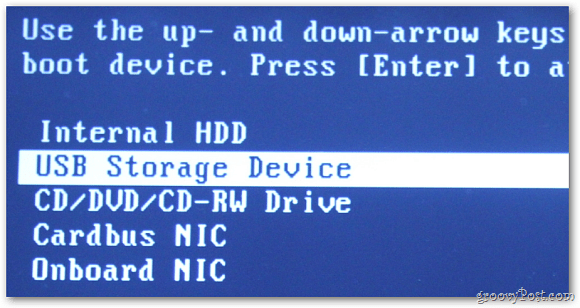
अब आप की प्रक्रिया से गुजर सकते हैं विंडोज 8 स्थापित करना आपके द्वारा बनाए गए नए विभाजन पर। इंस्टॉल विज़ार्ड के पहले चरणों के माध्यम से काम करें।
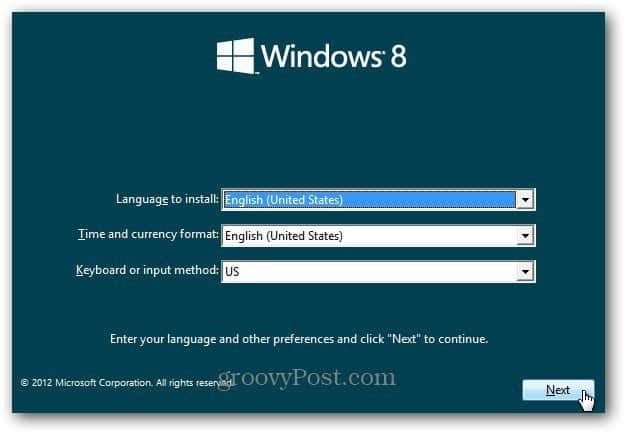
जब आप इंस्टॉल टाइप स्क्रीन पर आते हैं, तो कस्टम का चयन करें। आप विंडोज 7 को अपग्रेड नहीं कर रहे हैं, आप नए विभाजन पर विंडोज 8 स्थापित करना चाहते हैं।
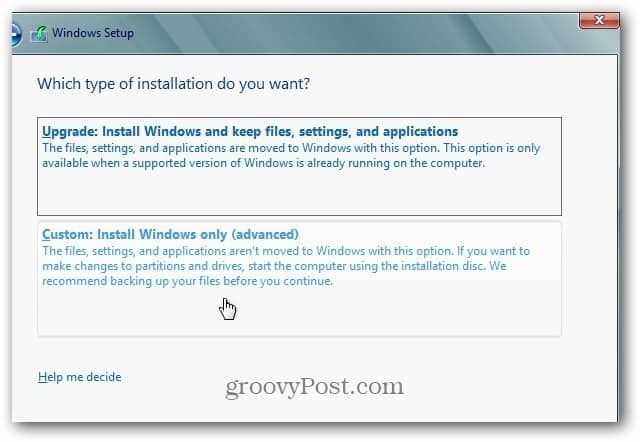
अगला, आपके द्वारा बनाए गए नए विभाजन का चयन करें। यही कारण है कि नए विभाजन को Win8 का वॉल्यूम लेबल देना एक अच्छा विचार है।
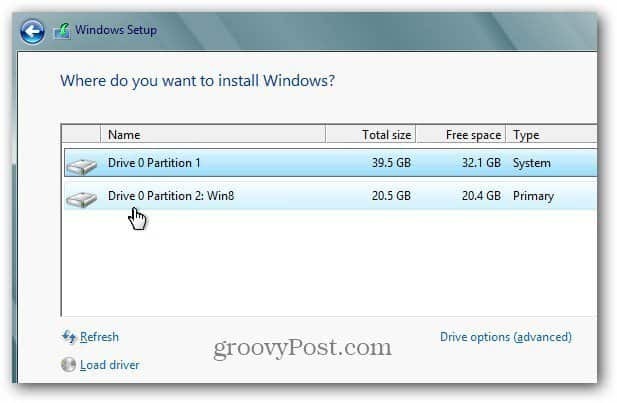
अब, विंडोज 8 नए विभाजन पर स्थापित होने तक प्रतीक्षा करें।
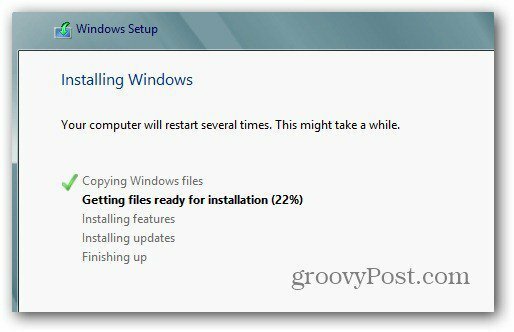
कुछ रिबूट के बाद, विंडोज 8 की सेटअप प्रक्रिया से गुजरें।
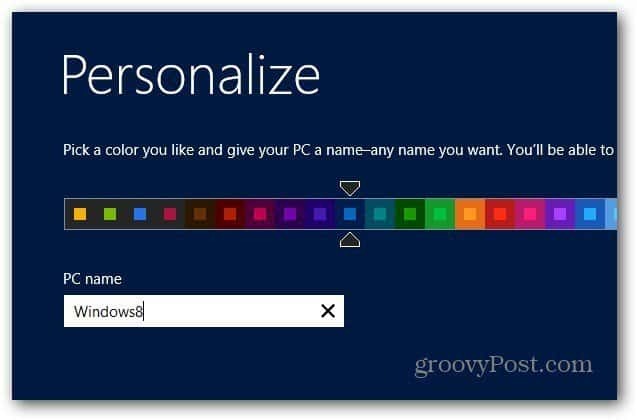
जब आप विंडोज 8 सेटअप पूरा कर लेते हैं, तो आपके पास एक विभाजन पर विंडोज 8 की एक नई प्रति होगी और दूसरे पर विंडोज 7 अभी भी होगा।
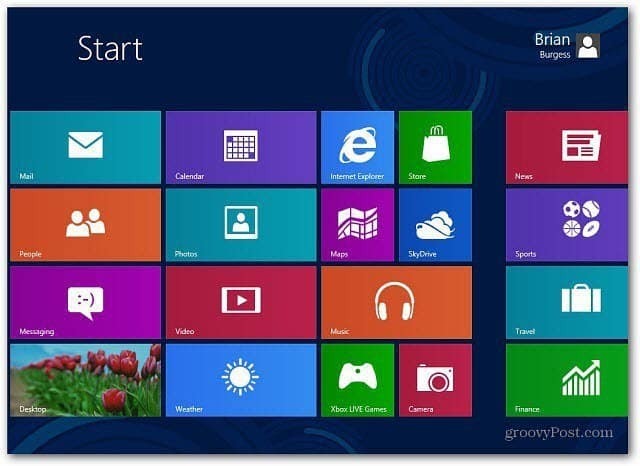
बूट विकल्प कॉन्फ़िगर करें
बधाई हो, अब आपके पास एक दोहरी बूट प्रणाली है! जब आप अपने कंप्यूटर पर पावर करते हैं, तो आपको निम्न स्क्रीन दिखाई देगी, जो आपको विंडोज 7 या विंडोज 8 में बूटिंग के बीच चयन करने देती है। डिफ़ॉल्ट रूप से, विंडोज 8 वह होगा जो इसे डिफॉल्ट करता है।
आप इस व्यवहार को Change Defaults या अन्य विकल्प चुनें पर क्लिक करके बदल सकते हैं।
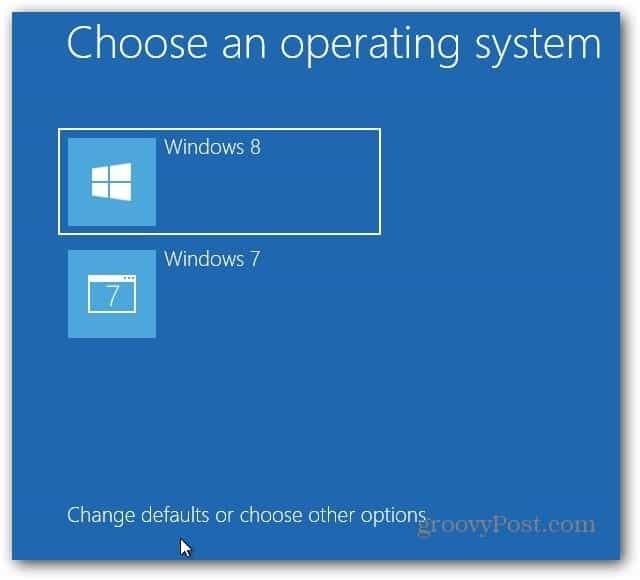
यहां आपको तीन अलग-अलग विकल्प मिलेंगे।
- टाइमर बदलें - बदलें कि आपको बूट करने के लिए OS का चयन करने के लिए कितना समय मिलता है। आप पांच सेकंड से पांच मिनट तक का चयन कर सकते हैं।
- एक डिफ़ॉल्ट ऑपरेटिंग सिस्टम चुनें - चुनें कि क्या विंडोज 7 या विंडोज 8 बूट डिफॉल्ट हैं।
- अन्य विकल्प चुनें - यह आपको और अधिक विकल्पों के बीच चयन करने देता है जैसे a पीसी रिफ्रेश या रिसेट, एक अलग ओएस और अन्य समस्या निवारण विकल्पों का चयन करें।
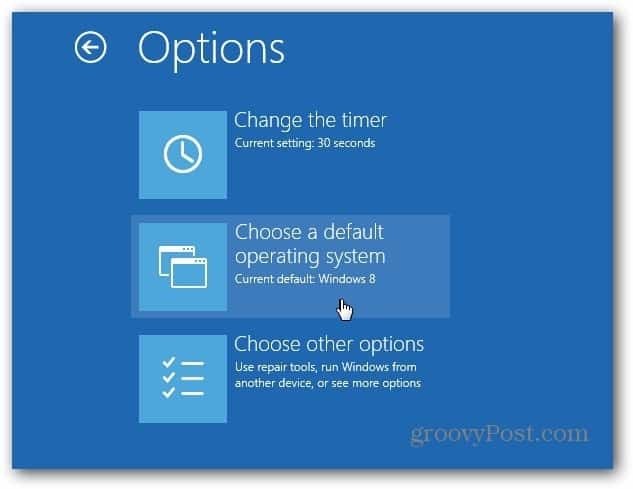
आपका सिस्टम डिफ़ॉल्ट रूप से विंडोज 8 में बूट होगा। जब आप बूट विकल्प में जाते हैं, तो एक डिफ़ॉल्ट ऑपरेटिंग सिस्टम का चयन करें, फिर विंडोज 7 पर क्लिक करें।
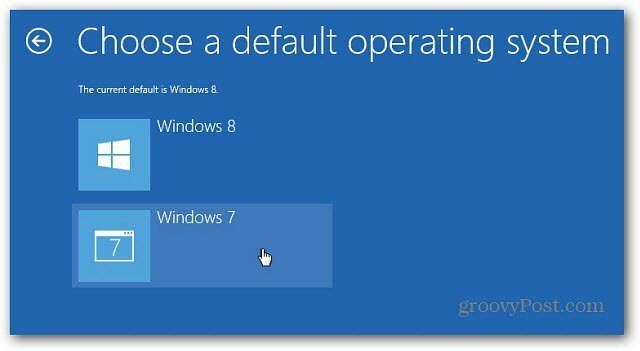
डिफ़ॉल्ट ओएस को विंडोज 7 में बदलने के बाद, अब जब आप अपना कंप्यूटर शुरू करते हैं, तो यह आपको पारंपरिक विंडोज बूट मैनेजर दिखाएगा।
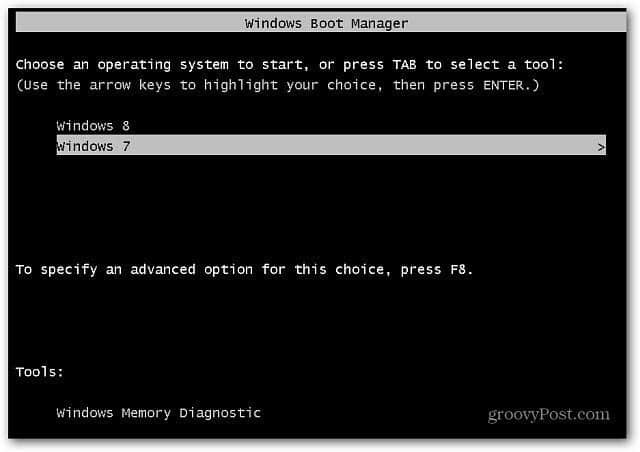
आप विंडोज 8 में भी डिफॉल्ट ऑपरेटिंग सिस्टम को बदल सकते हैं। मेट्रो स्टार्ट स्क्रीन से, का उपयोग करें कुंजीपटल संक्षिप्त रीतिजीत कुंजी + डब्ल्यू सेटिंग्स खोज और खींचने के लिए प्रकार:प्रणाली खोज बॉक्स में। फिर खोज परिणामों के तहत सिस्टम आइकन पर क्लिक करें।
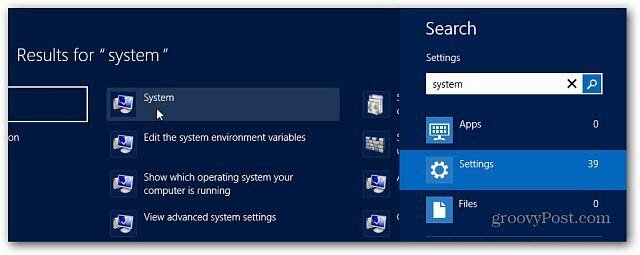
कंट्रोल पैनल डेस्कटॉप पर खुलता है। उन्नत सिस्टम सेटिंग्स पर क्लिक करें।
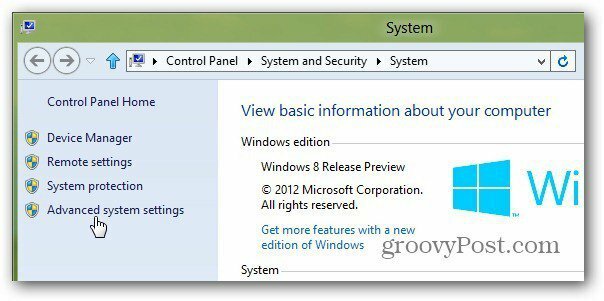
उन्नत टैब सिस्टम गुण विंडो में खुलता है। स्टार्टअप और रिकवरी के तहत सेटिंग्स पर क्लिक करें।
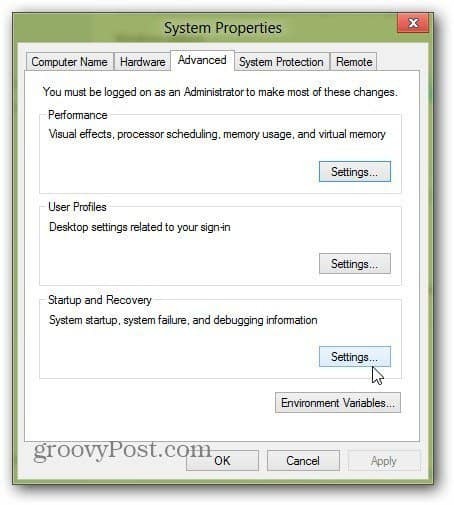
अब Default Operating System के तहत आप जिसको बूट करना चाहते हैं उसे चुनें और OK पर क्लिक करें।
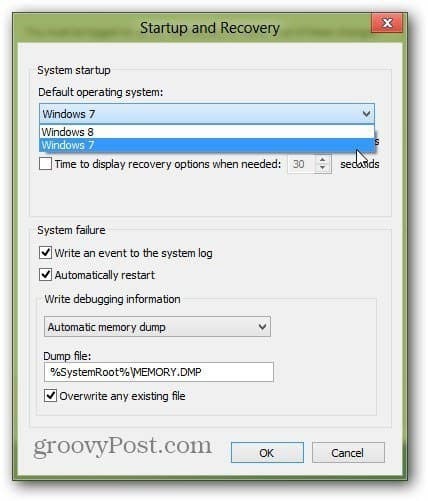
आपको विंडोज 7 के साथ सिर्फ ड्यूल बूट विंडोज 8 की जरूरत नहीं है, आप एक्सपी या विस्टा या लिनक्स वितरण के साथ ड्यूल बूट कर सकते हैं। ये लो। अपने नए दोहरे बूट सिस्टम का आनंद लें।